Substance Designerゆるゆる会にて、こんな感じのエラーが出るというハプニングが。
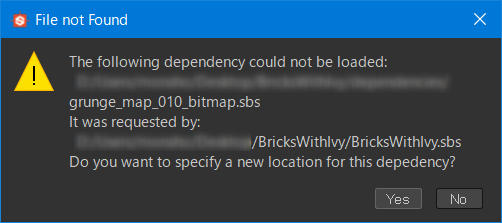
とある. sbs ファイルを開いたときに出てきたエラーなのですが、エラーメッセージを見ての通り、開いた.sbsファイル内で使用されている. sbs ファイル(このエラーメッセージの場合は grunge_map_010_bitmap.sbs)が見つからないというものです。
このようなエラーは .sbs ファイルをよその環境などにコピーした際に発生します。
自身のライブラリに存在するノードを使用したが、コピーした先の環境にはその .sbs が存在しないとか、存在はしてもパスが通ってないとかの理由からファイルを見つけることができず失敗します。
新しい環境にもそのファイルが存在するのであれば、上の画像のダイアログで [Yes] を選択したあと、ファイル選択ダイアログが表示されるので、そこから対象となる .sbs ファイルを設定すればいいのです。
しかし、コピーするたびにパスを変更しなければならず、同じ環境しか使わないならともかく複数環境を行ったり来たりする場合には大変面倒です。
そこで今回紹介するのが .sbs ファイルを依存ノードを含んでエクスポートする方法です。
勉強会などに参加する場合には参考にしてください。
やり方はとっても簡単。
エクスポートしたい .sbs をSubstance Designerに読み込ませ、エクスポートしたい .sbs を右クリック、[Export with dependency] を選択しましょう。
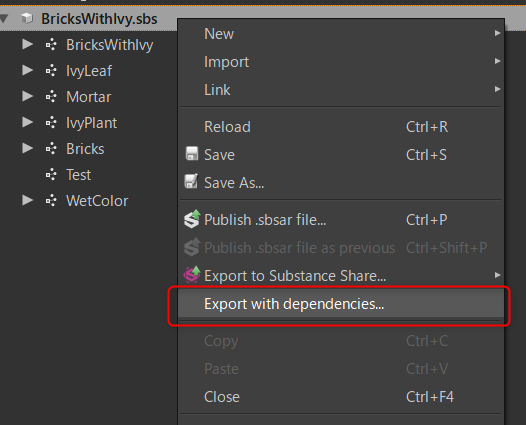
以下のようなウィンドウが出てきたらエクスポートするフォルダを選択してOKをクリックするだけです。
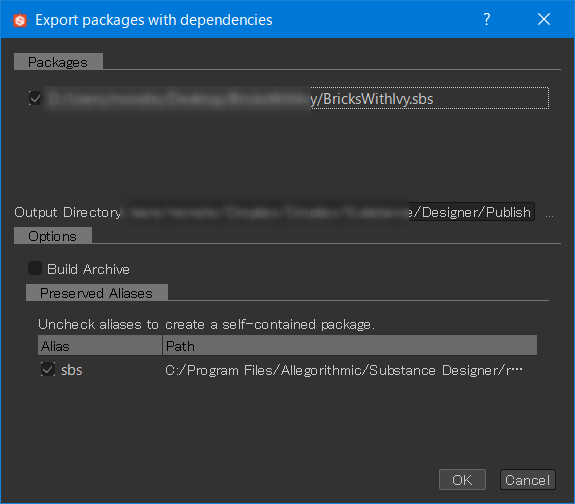
最終的にはこのように、エクスポート対象と .sbs ファイルと、dependencies フォルダに依存するファイルがエクスポートされます。

以上です。